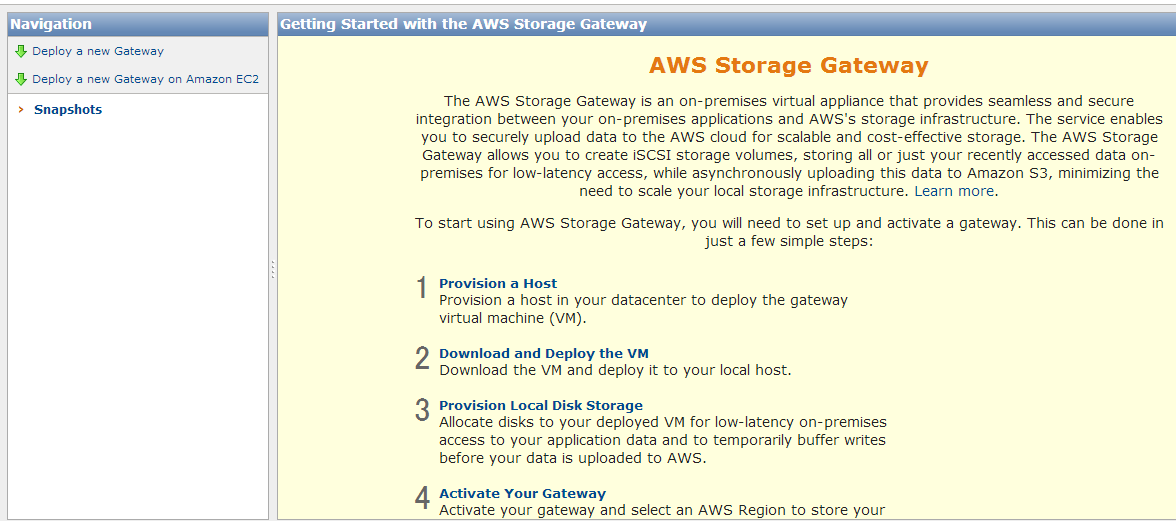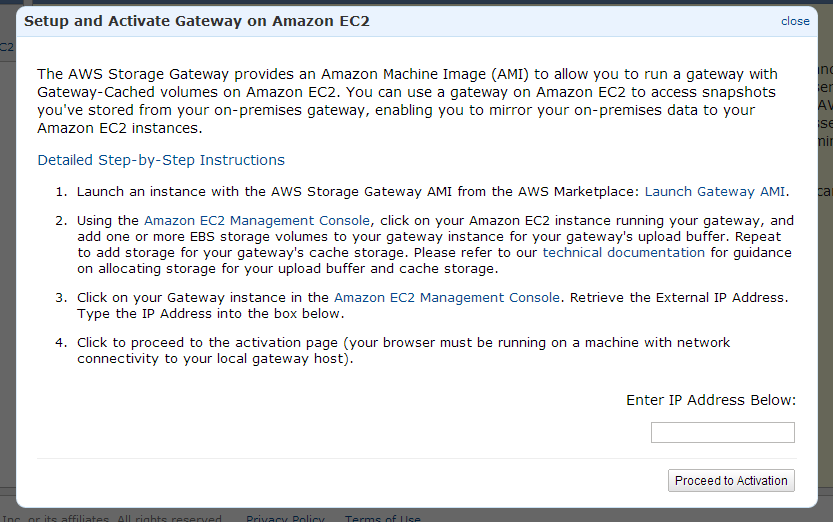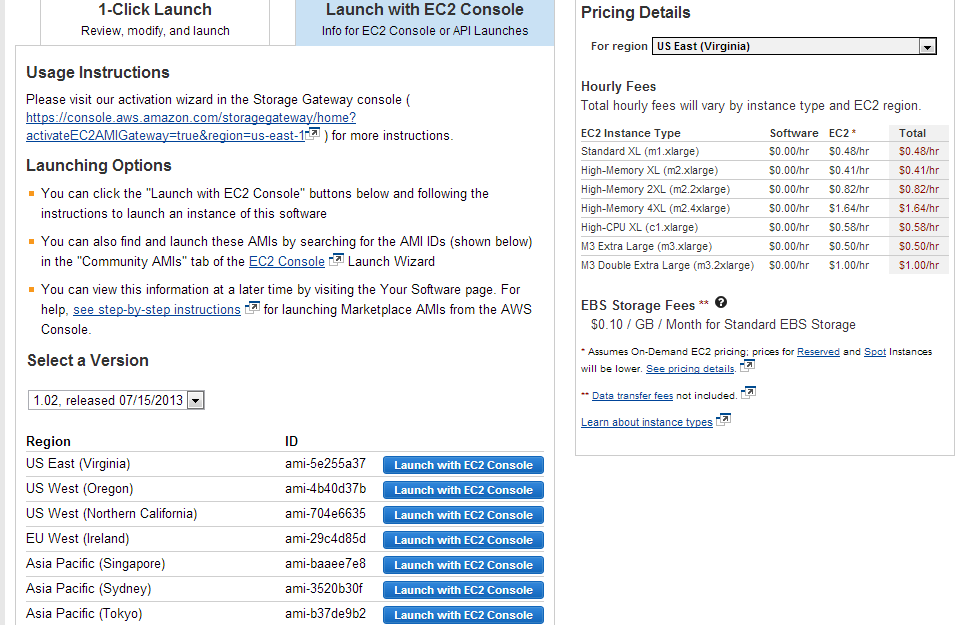こんにちは!Rookieです。
前回は『Amazon Storage Gateway編~Storage Gatewayを使ってみよう!パート①~』と題して、Storage Gatewayの概要について簡単に記述しました。
今回のレシピでも引き続き、『Amazon Storage Gateway編~Storage Gatewayを使ってみよう!パート②~』ということで、今回は実際にAmazon EC2 on Storage Gatewayを立ちあげてみたいと思います。
従来はオンプレミス環境上にStorage Gatewayを構築していましたが、機能の追加によってAmazon EC2インスタンス上にもStorage Gatewayが構築できるようになりました。
Storage Gatewayインスタンスを立ちあげれば、他のEC2インスタンスもしくはオンプレミス環境から接続してStorage Gatewayを利用することが可能です。
また、EC2インスタンス上にStorage Gatewayを構築しているので、EBSをアタッチすることもできます。
なお、Amazon EC2 on Storage GatewayのAMIがAWSにて、用意されています。
それでは実際に、作業をおこなっていきましょう!
1. AWS管理コンソールのサービス一覧から「Storage Gateway」を選択して下記画面を開き、左メニューにある「Deploy a new Gateway on Amazon EC2」をクリックします。
2. 「Launch Gateway AMI」をクリックします。
3. 下記画面で、「Continue」をクリックします。
4. 「Launch with EC2 Console」タブを選択し、「Accept Terms」をクリックして今回のEC2 on Storage Gateway立ちあげの際の許諾に同意します。
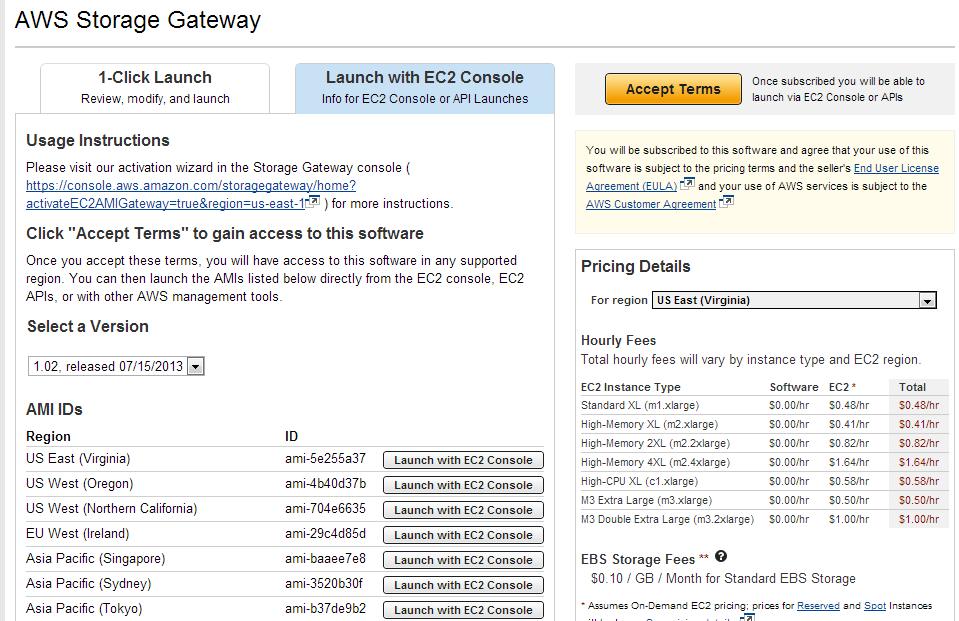
5. 任意のリージョンで「Launch with EC2 Console」をクリックします。
※なお、この時点で「Hourly Fees」の項目より、EC2 on Storage Gatewayがサポートされているインスタンスタイプを確認しておいてください。
6. 内容を確認して、「Continue」をクリックします。
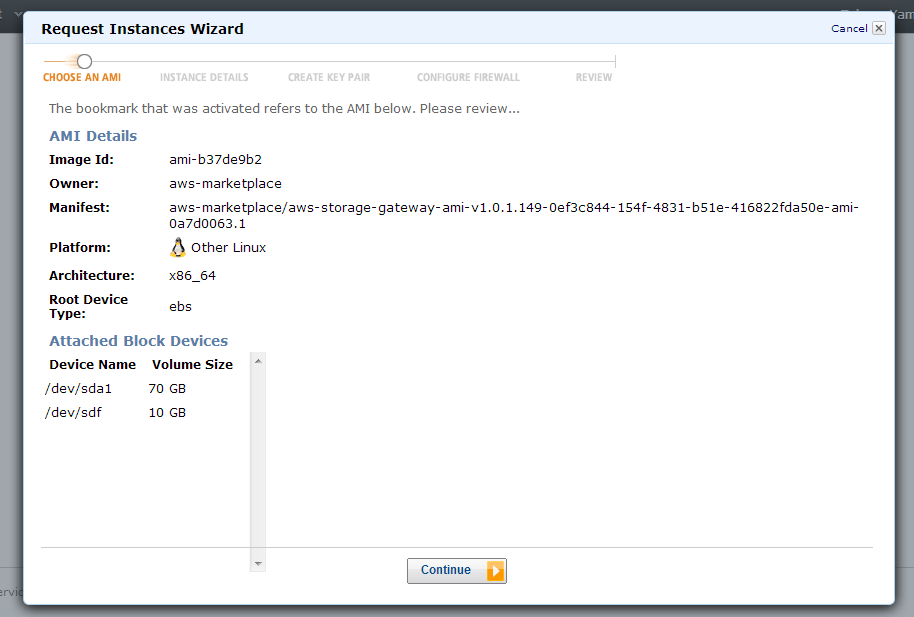
これ以降の手順は、通常のEC2インスタンス立ちあげ方法と同様になります。
手順については以下のレシピの手順10からを参照して、作業をおこなってください。
これで、すべての作業が完了です!
いかがでしたでしょうか?
上記のように簡単にEC2上にStorage Gatewayを構築することができますので是非、試してみてください!
次回は『Amazon Storage Gateway編~Storage Gatewayを使ってみよう!パート③~』と題して、今回構築したStorage Gatewayを
アクティベーションしてみたいと思います。
お楽しみに!
——————————————————————————————————
ナレコムクラウドのFacebookに『いいね!』をクリックして頂くと
最新のお役立ちレシピが配信されます★
┏━━━━━━━━━━━━━┓
┃ナレコムクラウド Facebook┃
┗━━━━━━━━━━━━━┛
——————————————————————————————————